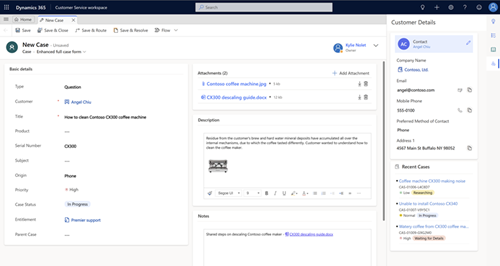Verwenden von Anfragen
Verfolgen Sie Ihre Anfragen in der Customer Service workspace-Anwendung nach und reagieren Sie schnell darauf.
Das Erstellen und Verwalten einer Anfrage kann nicht einfacher sein. Mit dem intuitiven Anfrageformular können Sie alle Ihre wichtigen Aufgaben und Aktionen ausführen, ohne zu verschiedenen Teilen der Anwendung navigieren zu müssen.
Sie können wichtige Informationen über Kunden erfassen, Interaktionen, die Sie mit den Kunden hatten, festhalten und alle mit der aktuellen Anfrage verbundenen Datensätze an einem Ort aufbewahren.
Sehen Sie sich das Video an, um mehr über die Anfragenverwaltung im Kundenservice-Hub zu erfahren:
Anforderungen
Stellen Sie sicher, dass Sie über die Rolle „Kundenservicemanager“ oder „Kundenservicemitarbeiter“ bzw. entsprechende Berechtigungen verfügen.
Fall erstellen
Im Customer Service workspace gehen Sie zum Customer Service Agent Dashboard. Wenn Sie Kundenservice-Hub in der Sitemap verwenden, gehen Sie zu Service>Fälle.
- Die Ansicht Meine aktiven Anfragen wird angezeigt. Sie können zwischen den verschiedenen Fallansichten wechseln, indem Sie die aktuelle Ansicht auswählen.
- Wählen Sie Diagramm anzeigen in der Befehlsleiste, um die Diagrammansicht anzuzeigen.
- Wählen Sie Dashboards öffnen in der Befehlsleiste, um das Entitätsdashboard direkt zu öffnen. Um wieder zu Ansichten zu wechseln, klicken Sie auf Ansichten öffnen.
Wenn Sie einen Anfragendatensatz aus der Anfragenansicht auswählen, werden diese zusätzlichen Optionen in der Befehlsleiste angezeigt:
Klicken Sie auf der Befehlsleiste auf Neue Anfrage. Sie können schnell eine neue Anfrage erstellen, indem Sie in der Navigationsleiste
 und dann Anfrage auswählen. Dadurch wird ein vertikales herunterklappbares Fenster der rechten Seite des Bildschirms angezeigt.
und dann Anfrage auswählen. Dadurch wird ein vertikales herunterklappbares Fenster der rechten Seite des Bildschirms angezeigt.Anzeigen und Aktualisieren von Priorität, Status und Besitzer der Anfrage. Das Datum Erstellt am wird ausgewählt, sobald Sie die Anfrage speichern.
Gehen Sie zu Zusammenfassung und geben Sie im Feld Anfragetitel einen beschreibenden Namen ein, um die Anfrage zu identifizieren.
Wählen Sie Feld Betreff einen Betreff aus. Die Zuordnung von Anfragen zu Themen kann bei der Suche nach Anfragen zu ähnlichen Problemen und beim Finden verwandter Artikel helfen. Wird der gewünschte Betreff, den Sie suchen, nicht in der Liste angezeigt, können Sie den Systemadministrator bitten, ihn hinzuzufügen.
Den Kunden suchen:
Klicken Sie auf die Suchschaltfläche Kunden. Standardmäßig enthält dieses Feld alle Kundendatensätze, Firmen- und Kontaktdatensätze. Sie können auch einige Buchstaben eingeben und Eingabe gedrückt halten, um nach Datensätzen zu suchen, die die Buchstaben enthalten. Nachdem Sie einen vorhandenen Kunden auswählen, zeigt der Abschnitt Allgemeine Informationen die Kontaktkarte für den Kunden, zusammen mit neuen Anfragen im Abschnitt „Verknüpft“ an.
Wenn ein Kundendatensatz nicht vorhanden ist, können Sie einen neuen Kundendatensatz mithilfe der Registerkarte „Entität“ erstellen.
Wählen Sie im Feld Ursprung den Kanal aus, über den diese Anfrage initiiert wurde.
Wählen Sie im Feld Produkt das Produkt aus, von der diese Anfrage handelt. Sie können keine Produktfamilie, kein Entwurfsprodukt und kein Entwurfsproduktpaket auswählen.
Wenn Sie sehen möchten, welche Art von Support Sie dem Kunden bereitstellen sollten, wählen Sie die Suchschaltfläche Ansprüche aus, und wählen Sie einen aktiven Anspruch aus. Alle aktiven Berechtigungen für den Kunden werden im Abschnitt Berechtigungen des Anfragedatensatzes angezeigt.
Wichtig
Wenn ein SLA einem Anspruch zugeordnet ist und derselbe Anspruch auf eine Anfrage angewendet wird, wird die zugeordnete für SLAs für die Anfrage anwendbar.
Notiz
- Wenn eine Anfrage erstellt und ein Anspruch zugewiesen wird (bzw. wenn eine Anfrage gelöst wird), dann werden die Anspruchsbedingungen des zugeordneten Anspruchs vermindert. Wenn Sie jedoch nicht möchten, dass die Anspruchsbedingungen für eine Anfrage vermindert werden, klicken Sie in der Befehlsleiste auf Anspruchsbedingungen nicht vermindern.
- Wenn Sie das Feld Kunde aktualisieren, wird der Wert des Felds Berechtigungen gelöscht.
Klicken Sie auf das Feld Beschreibung, um anzugeben, dass eine genaue Beschreibung zur Anfrage hinzugefügt wird.
Navigieren Sie zu anderen Registerkarten, um weitere Informationen zur Anfrage bereitzustellen oder anzuzeigen.
Die Registerkarte Details dient zur Nachverfolgung von Anfrage-Details, weiteren Details, Social Media-Details, Beschreibung und Anwendbare SLA für die Anfrage.
Die Registerkarte Verwandte Anfragen wird eine Liste von Zusammengeführten Anfragen und Untergeordnete Anfragen angezeigt. Von der Liste Untergeordnete Anfragen können Sie der aktuellen Anfrage eine vorhandene untergeordnete Anfrage hinzufügen. Wenn Sie eine neue untergeordnete Anfrage für die aktuellen Anfrage erstellen möchten, klicken Sie in der Befehlsleiste auf Untergeordnete Anfrage erstellen.
Die Registerkarte Anfragenbeziehungen zeigt auch eine Liste von Wissensartikeln an, die der Anfrage zugeordnet sind, im Unterraster Zugeordnete Wissensdatensätze.
Die SLA Registerkarte zeigt die verknüpften SLA-KPI-Instanz-Datensätze an, die für jeden SLA-KPI erstellt wurden, der für die Anfrage nachverfolgt wird.
Notiz
Standardmäßig wird Ihrem Fallformular bereits ein Timer für verbessertes SLA hinzugefügt. Wenn eine verbesserte SLA auf den Fall zutrifft, den Sie an bearbeiten, sehen Sie einen Timer, der den Countdown zum Erfüllen der SLA KPIs anzeigt.
Die Registerkarte Verknüpft zeigt allgemeine zugeordnete Entitäten wie Wissensdatenbank-Datensätze, Verbindungen und Aktivitäten und Arbeitsaufträge an.
Klicken Sie auf eine der zugeordneten Entitäten, und sie werden geöffnet in einer neuen Registerkarte, horizontal ausgerichtet.
Wählen Sie Speichern aus, wenn Sie fertig sind.
- Wenn Sie die Anfrage speichern, wird der Zeitplanabschnitt angezeigt und zeigt die Meldung für die Fallerstellung an.
- Die Geschäftsprozessflussleiste wird mit Prozessphasen angezeigt, um Ihre Anfrage zum Abschluss zu führen. Weitere Informationen, siehe Geschäftsprozesse.
- Auf der Befehlsleiste:
- Wählen Sie Speichern und weiterleiten, um die Anfrage weiterzuleiten, indem Sie Routingregeln anwenden
- Wählen Sie Untergeordnete Anfrage erstellen, um eine untergeordnete Anfrage zu erstellen
- Wählen Sie ... in der Befehlsleiste, um weitere Optionen für die Anfrage zu erkunden.
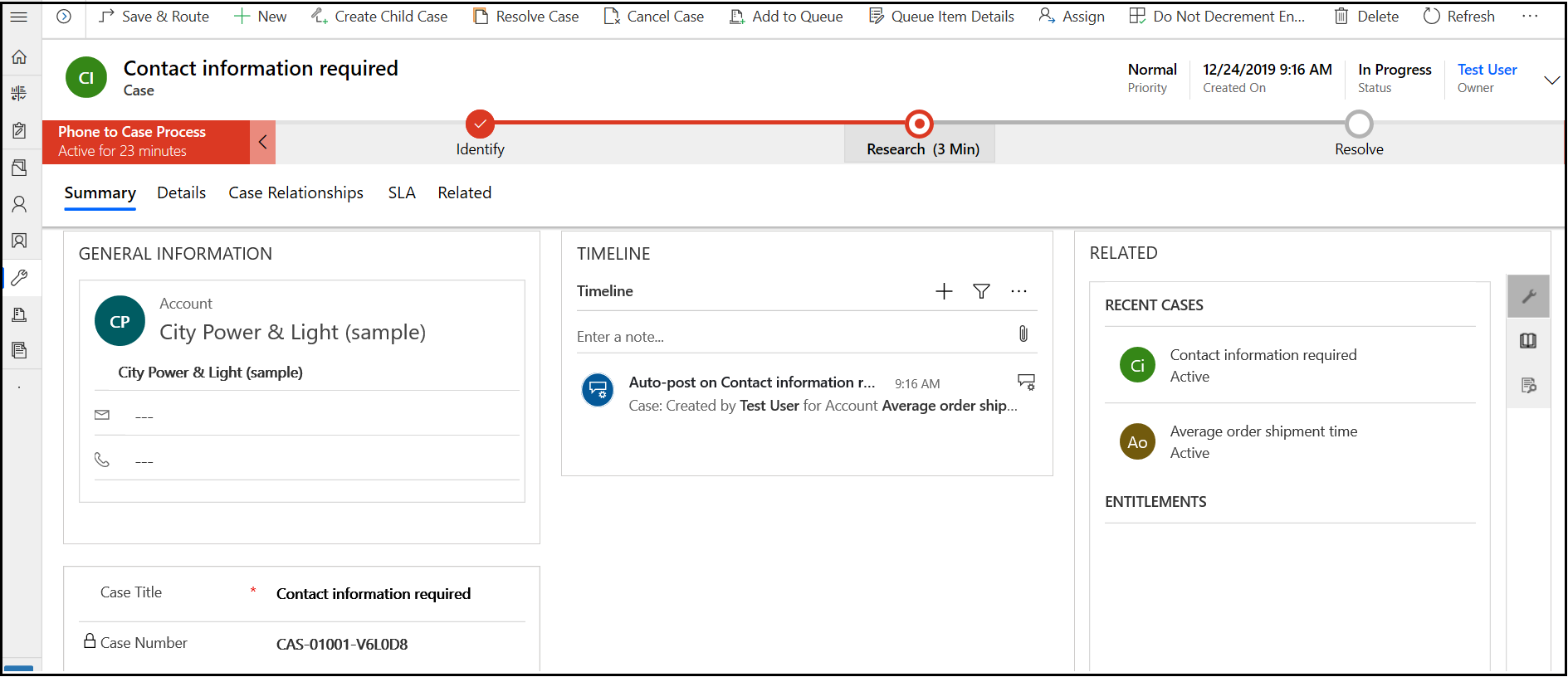
Anmerkung
Wenn Sie zuvor eine Portallösung installiert haben, um eine Anfrage im Kundenservicehub zu erstellen oder den Befehl „Anfragen zusammenführen“ zu verwenden, müssen Sie die Option Schreibgeschützt für Mobile für die Anfrageentität deaktivieren. Weitere Informationen: Deaktivieren der Option „Schreibgeschützt für Mobile“.
Verwandte Informationen
Hier erfahren Sie die Grundlagen von Kundenservice-Hub
Verwenden des Hauptformulars und seiner Komponenten
Anfragen mithilfe von Copilot schneller abschließen